A Corel PaintShop Pro sminkpalettája számos olyan eszközt kínál, amelyek nemcsak portrék szerkesztésére alkalmasak, hanem általános képoptimalizálásra is. E funkciók célzott alkalmazásával különböző képjegyeket állíthatsz be, hogy professzionálisabb megjelenést érj el. Ebben a útmutatóban megtanulhatod, hogyan használhatod hatékonyan a sminkpalettát a bőrhibák eltávolítására, a fogak fehérítésére és a teljes kép javítására.
Legfontosabb megállapítások
- A sminkpaletta alkalmas portrék szerkesztésére és általános képoptimalizálásra.
- A palettával hatékonyan módosíthatod a bőrhibákat, a szemet és a fogakat.
- A szerszámok használatakor óvatosan kell eljárni annak érdekében, hogy természetes eredményt érj el.
Lépésről lépésre útmutató
A kép előkészítése
Ahhoz, hogy elkezdhesd a sminkpalettával, először töltsd be a képedet a Corel PaintShop Pro-ba. Használhatsz egy már szerkesztett képet, vagy új projekttel indulhatsz. Ügyelj arra, hogy megőrizd az eredeti kép másolatát, ha vissza szeretnél térni az eredeti verzióhoz.
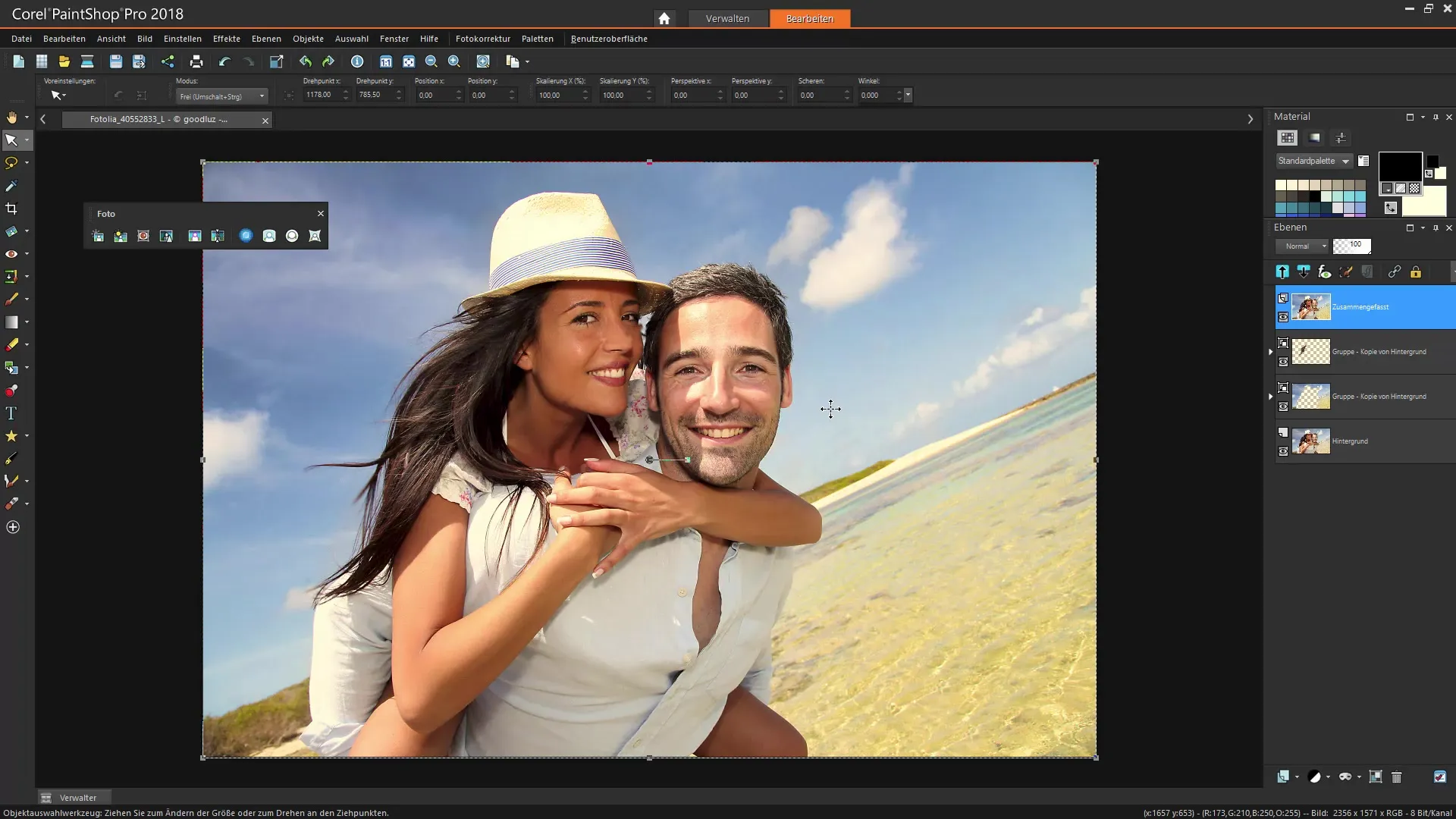
A sminkpaletta kiválasztása
Nyisd meg a sminkpalettát, amelyet a program felső részén találsz. Különböző eszközöket tartalmaz a bőr, a szem és más részletek szerkesztésére.
Bőrhibák eltávolítása
Válaszd ki az "Hibajavító" eszközt. Ezzel a ecsettel célzottan eltávolíthatod a bőrhibákat, mint a pattanások vagy más apró bőrhibák. Először állítsd be a ecset hegyét nagyobb méretre, majd igazítsd, amikor a specifikus területeket szerkeszted.
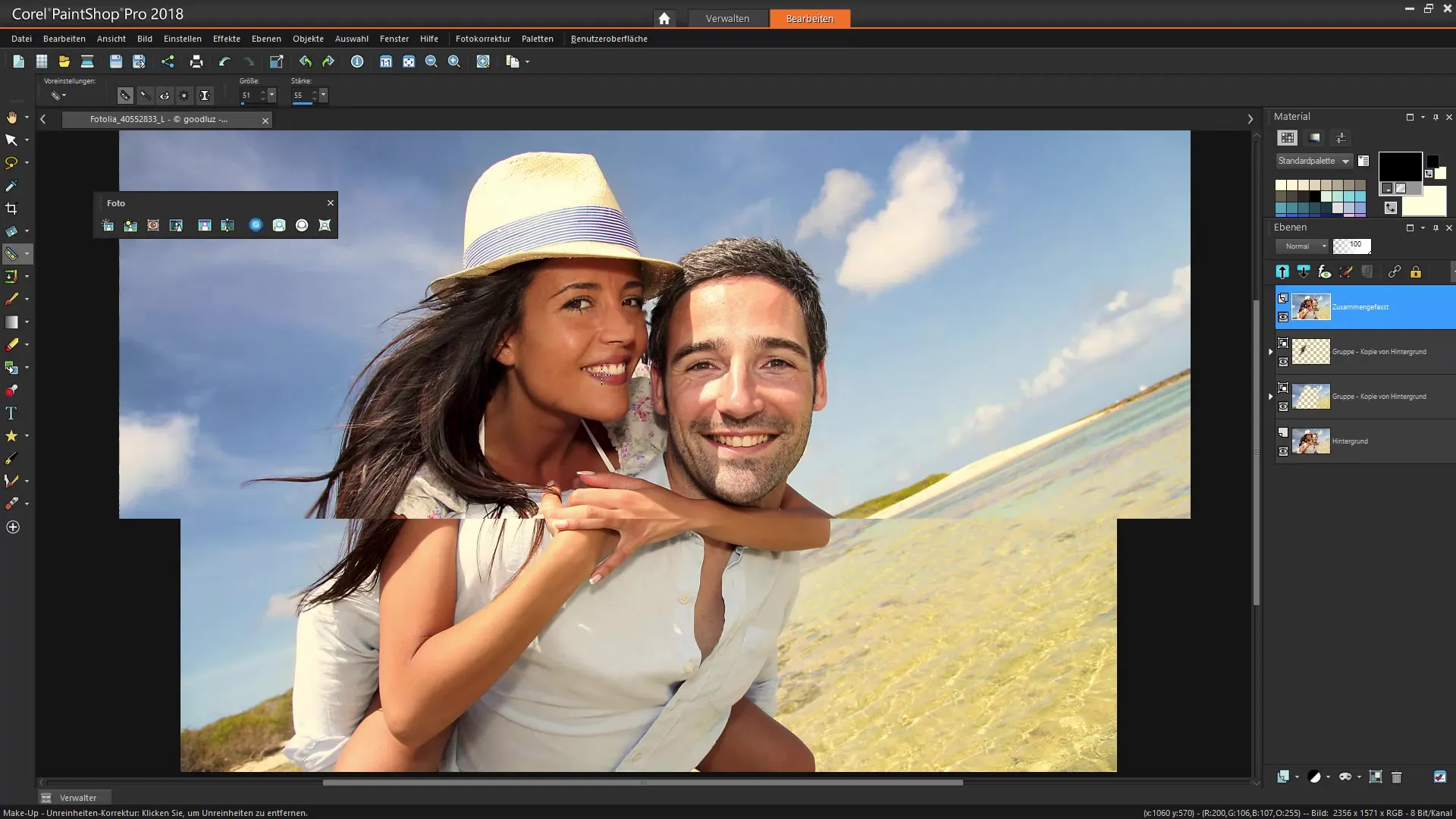
Sötét foltok világosítása
Előfordulhat, hogy sötét foltok zavarják a bőrt. Ezen foltok eltávolításához aktiváld a hibajavító eszközt, és kattints a megfelelő helyre. Ügyelj arra, hogy az effektus erősségét úgy állítsd be, hogy a javítás és az eredeti kép közötti átmenet természetesnek tűnjön.
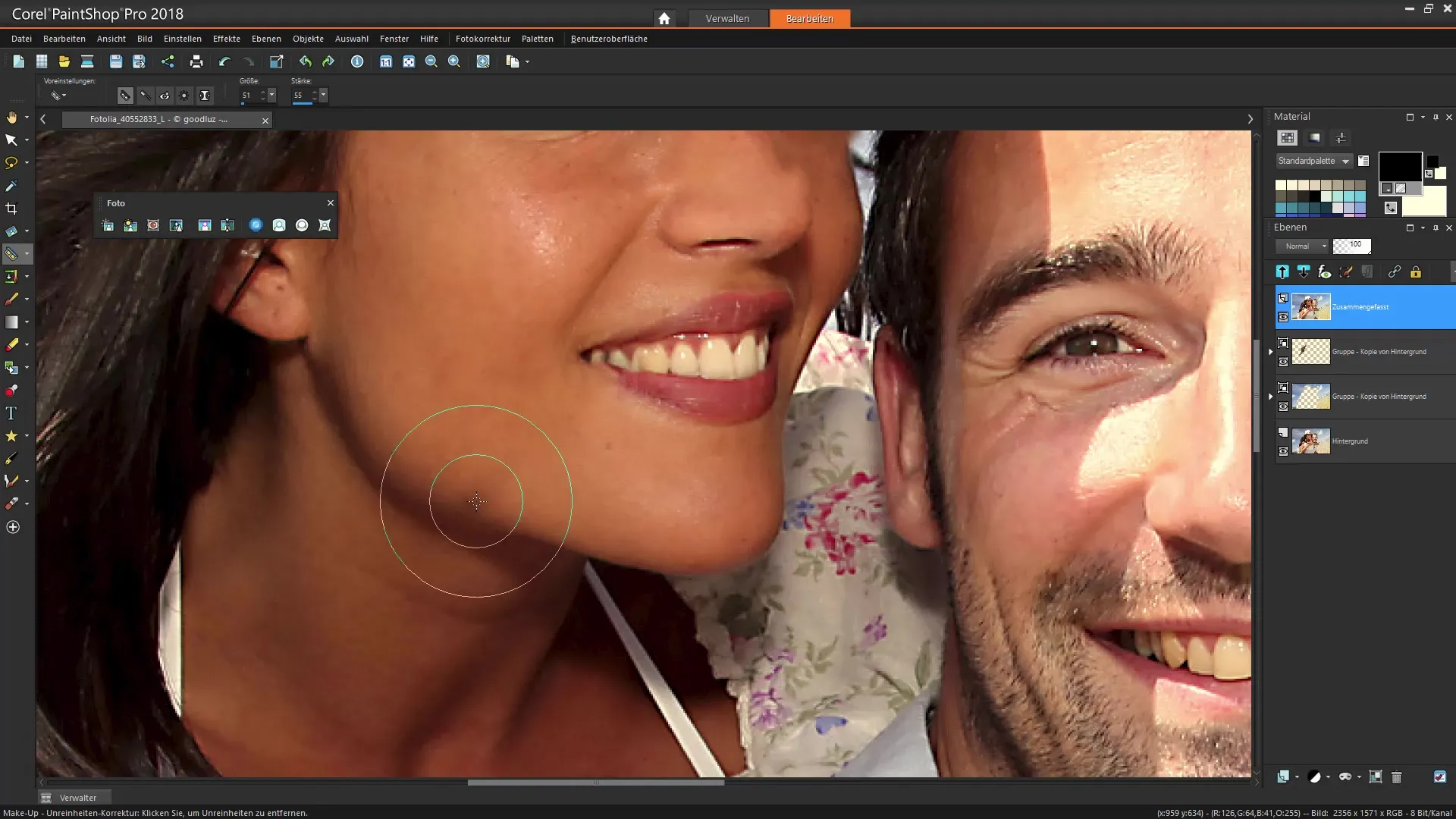
A ecset méretének beállítása
Ügyelj arra, hogy a ecset méretét a területnek megfelelően módosítsd. Egy túl nagy ecsetfej több területet érinthet, mint amit szeretnél. Kisebb méretre csökkentheted az ecsetfejet a részletesebb munkákhoz.
Szemek világosítása
Egy másik hasznos eszköz a "Fogkefe". Ezt az eszközt a fogak világosítására használhatod. Helyezd az ecsetfejet a fogak területére, és óvatosan kattints, amíg el nem éred a kívánt fényerőt. Itt is ügyelj az erősség kezelésére, hogy természetes megjelenést biztosíts.
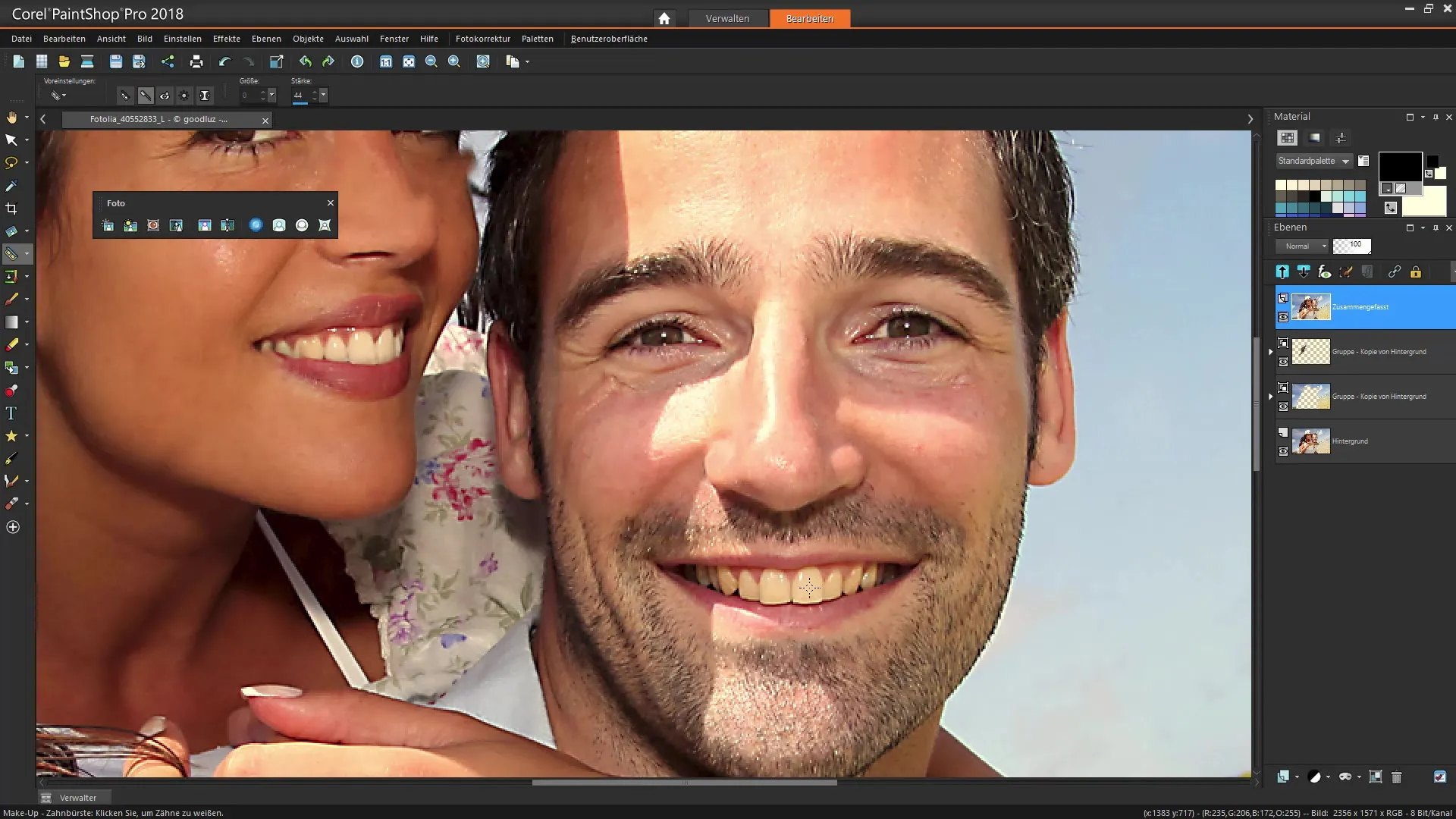
A bőrszín kiegyenlítése
Ha a bőrtónusok egy képen erősen eltérnek, akkor használd a "Napbarnítás" funkciót. Ez lehetővé teszi, hogy egy személy bőrét sötétebbre színezd, így egységességet teremtesz a képen. Kezdj apró beállításokkal, és igazítsd az ecset méretét.

A szemek kiemelése
Ahhoz, hogy a szemeknek extra fényt adj, használhatod a "Szemcsepp" eszközt. Ez az eszköz kiemeli a szemeket azáltal, hogy frissebb és élettel telibb kifejezést ad nekik. Ügyelj rá, hogy a változások diszkrétek legyenek.
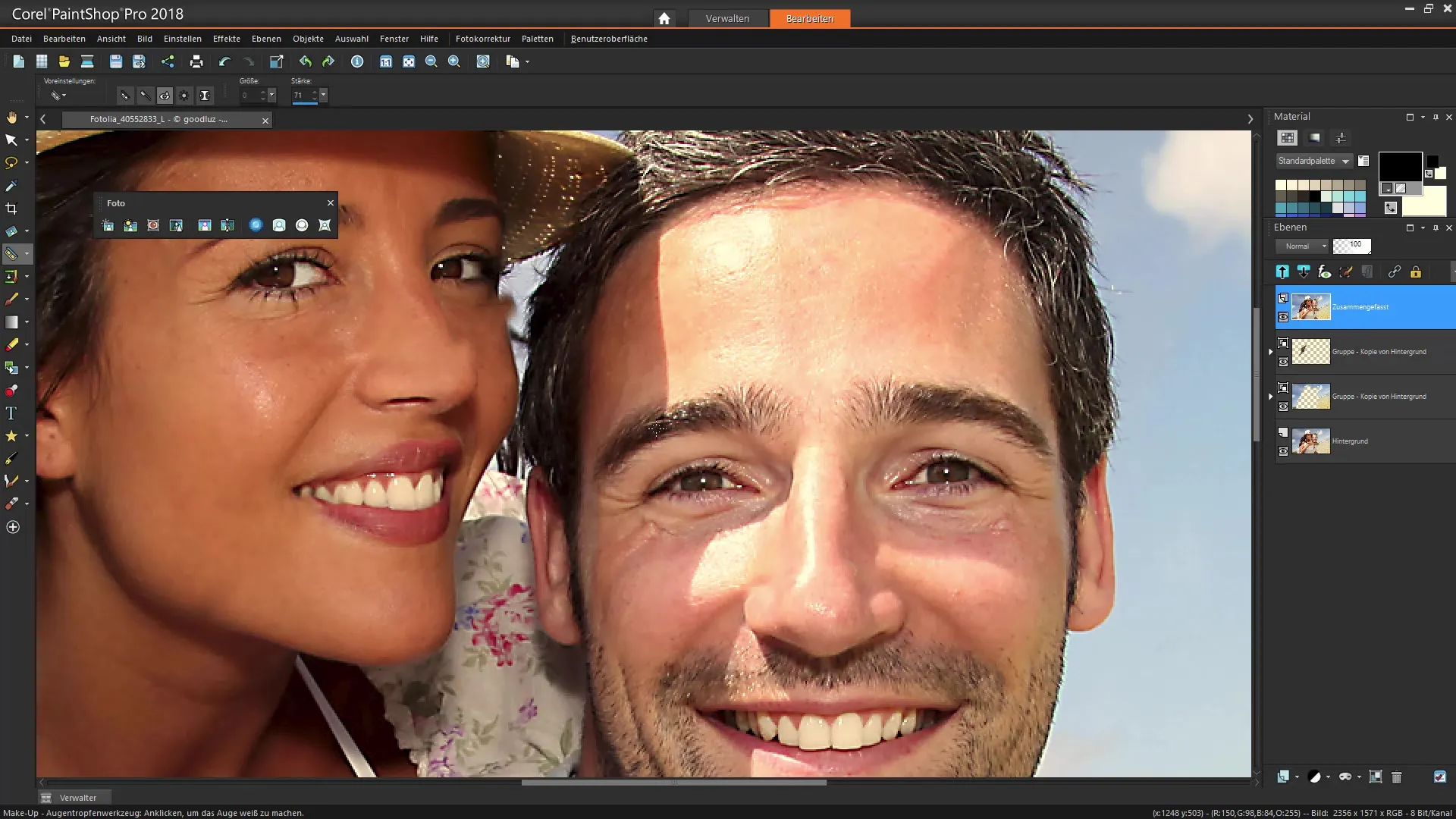
A kép élességének optimalizálása
Gondolkodj el azon, hogy más területeket, például a szemráncokat is szeretnél-e szerkeszteni a hibajavítással. Ügyelj arra, hogy a portré természetes kifejezése megmaradjon.
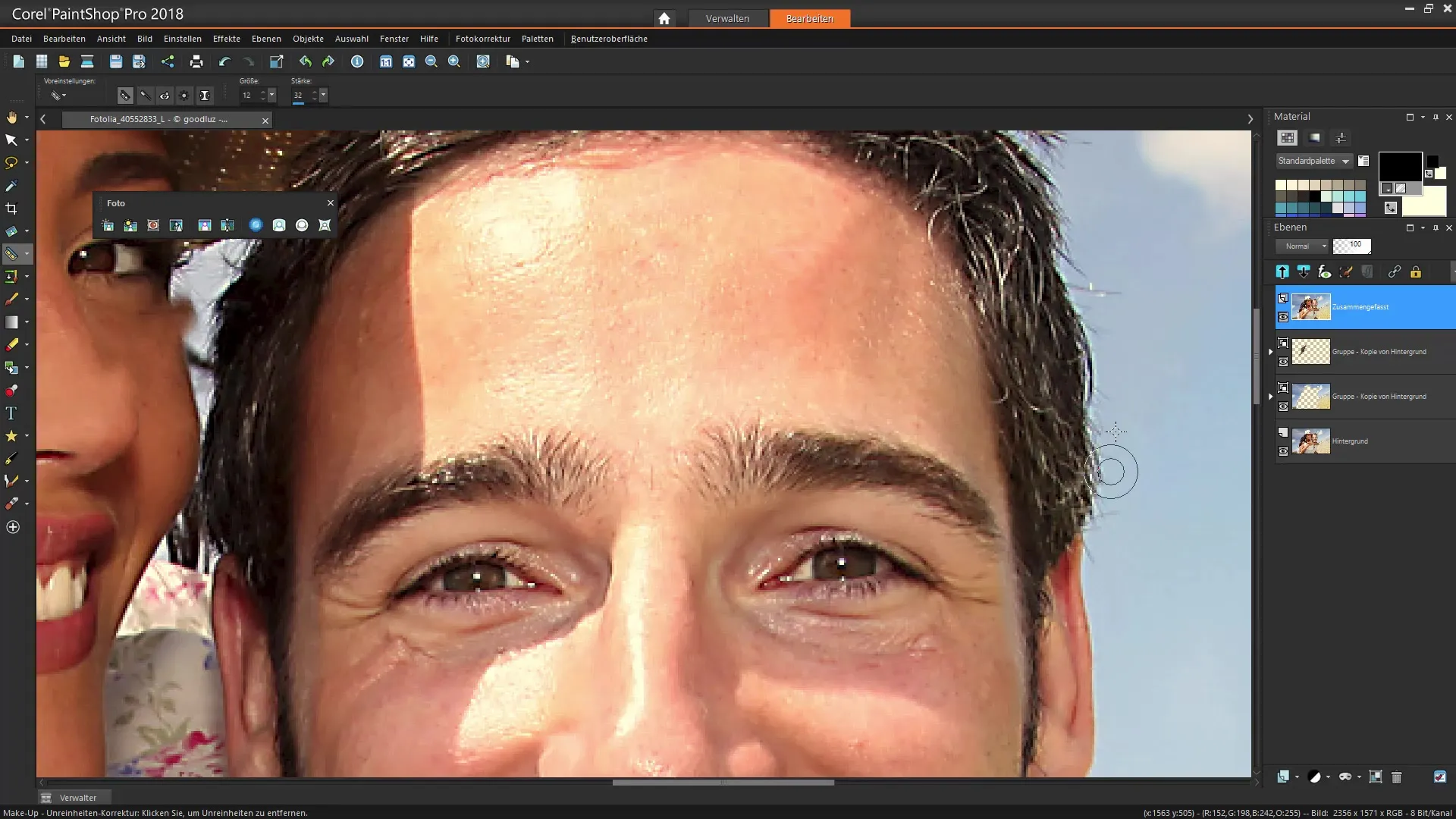
Összenyomás és nyújtás
A tömörítő és nyújtó eszközök kisebb beállításokra is használhatók. Válassz ki egy területet, amelyet módosítani szeretnél, és ügyelj arra, hogy a proporciók reálisak maradjanak.
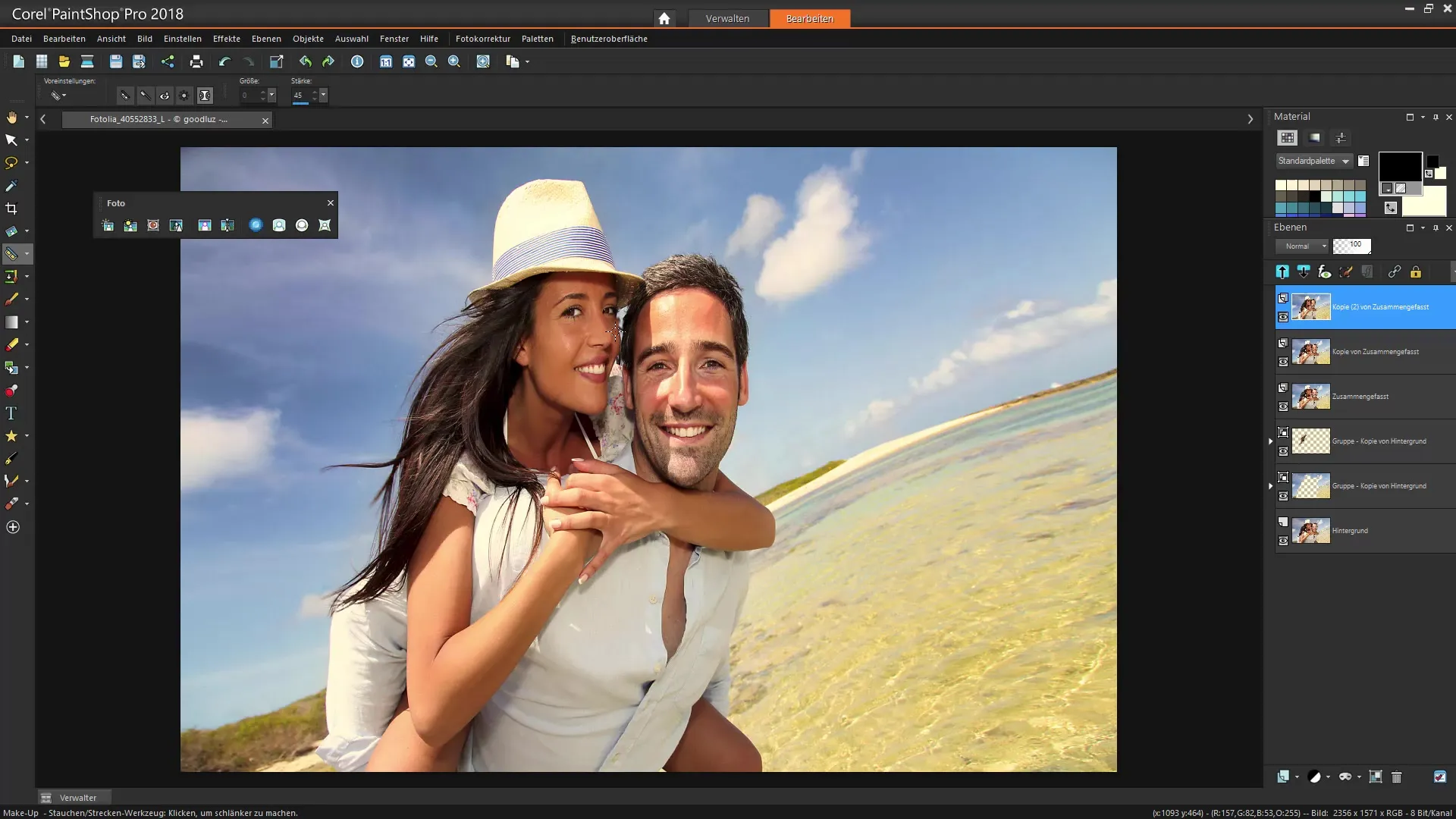
Végső beállítások és összehasonlítás
Antes a mentés előtt hasonlítsd össze a szerkesztett képet az eredetivel. Ez segít megítélni a végrehajtott változtatásokat. Ha elégedett vagy az eredménnyel, mentse el a képet a kívánt formátumban.
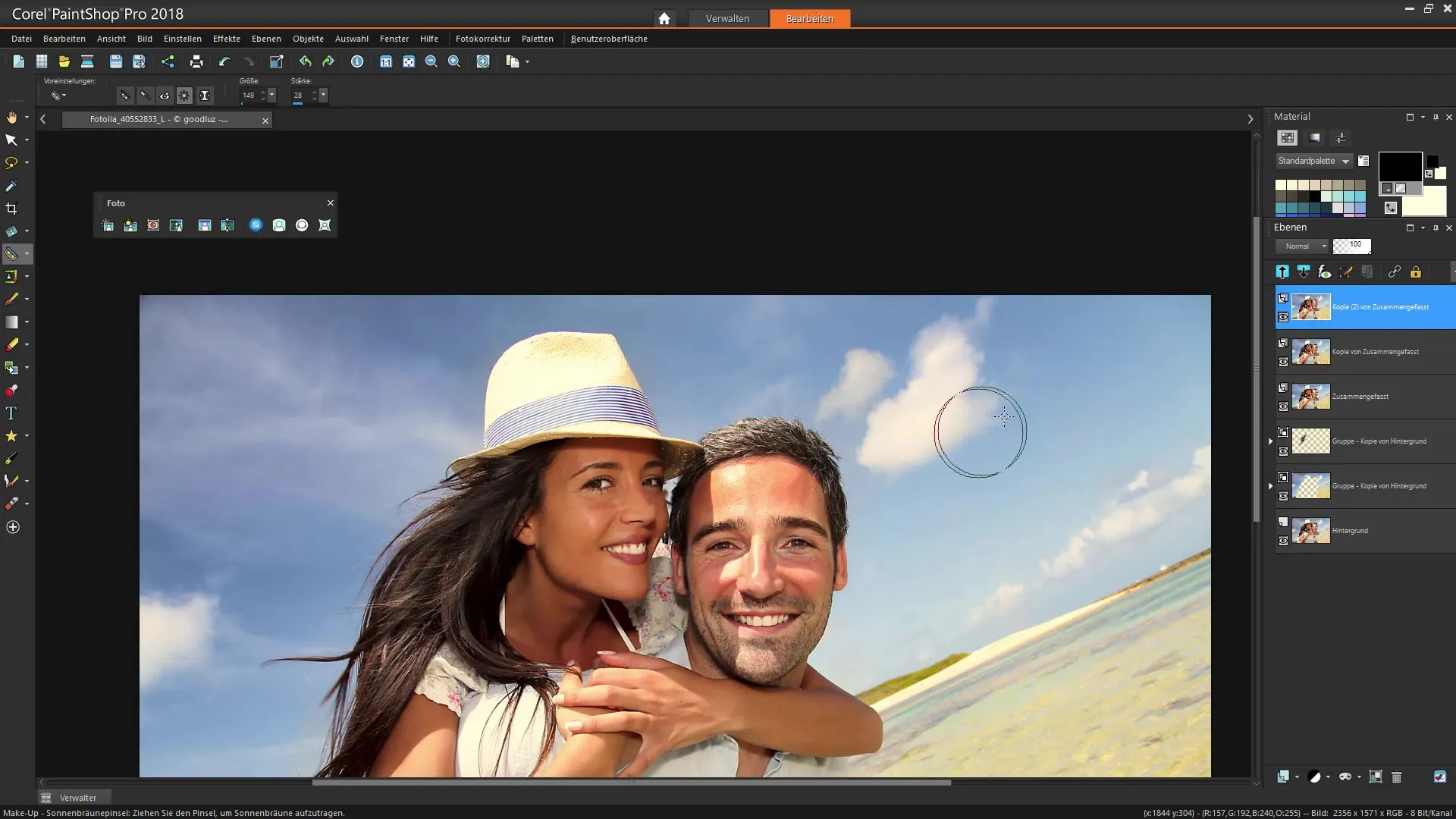
Összegzés – Corel PaintShop Pro: A sminkpaletta használata a képoptimalizáláshoz
Ebben a útmutatóban megtanultad, hogyan optimalizálhatod a fényképeket a Corel PaintShop Pro sminkpalettájával. A bőrhibák eltávolításától a fogak fehérítéséig – a különböző eszközökkel biztosíthatod, hogy a képeid professzionálisabb és vonzóbb megjelenést kapjanak.
Gyakran ismételt kérdések
Hogyan nyithatom meg a sminkpalettát a Corel PaintShop Pro-ban?A sminkpalettát a program felső menüjében találod, ahol közvetlenül kiválaszthatod.
Állíthatom a ecset méretét a sminkpalettában?Igen, a ecset mérete kiválasztható és igazítható a megfelelő területekhez.
Van mód a nem kívánt hatások visszavonására?Igen, a visszavonási funkcióval valós időben visszavonhatod a változtatásokat.
Hogyan biztosíthatom, hogy a változtatásaim természetesnek tűnjenek?Ügyelj arra, hogy a hatások erősségét alacsonyan tartsd, és fokozatosan dolgozz.
Hogyan menthetem el a szerkesztett képet?A szerkesztett képet a "Fájl" menüben mentheted el, és választhatod ki a kívánt formátumot.


